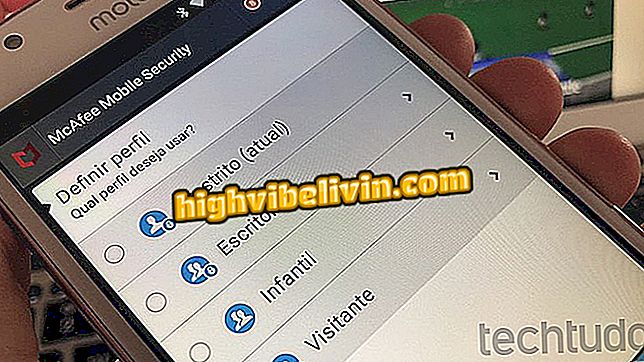新しいOverwatch Highlightsシステムの使い方
新しいDoomfistキャラクターの導入に加えて、Overwatchは木曜日(27)にPC、PS4およびXbox Oneで新しいアップデートを受け取るでしょう。試合の演劇。
Overwatchの全レビューをご覧ください。
それまでは、ゲームごとにハイライトが1つだけ自動的に作成され、ゲームを再開しない限り、最大5つまで保存できます。 変更により、再生をビデオファイルに簡単に保存できることに加えて、ゲームはプレーヤーが選択した最大36個のハイライトを保存します。

新システムで最大36個のハイライトを保存可能
アプリ:携帯電話で最高のヒントや最新ニュースを入手
これからは、Overwatchスタートメニューの "Highlights"オプションが、保存されたハイライトやゲームプレイにアクセスして保存できる新しいセクションに導きます。 さらに、このゲームはあなたの一日の最高の5回のプレーで1日のトップ5を最高24時間節約することにも気を配っています。
ハイライトの作り方
PlayStation 4とXbox Oneの両方で、ゲーマーは自分の最高の瞬間を保存するためにすでにコンソールのネイティブキャプチャツールを使うことができました。 現在、PCゲーマーは、カスタムハイライトを作成できるようにするためのネイティブ機能を入手しています。

テキストチャットのメッセージはハイライトの作成を示します
これにデフォルトで使用されるキーはF9ですが、ゲームオプションで変更できます。 選択したボタンを押すと、それまでのゲームの最後の秒が自動的に選択され、ハイライトセクションからアクセスできるビデオクリップが作成されます。
各試合で、プレーヤーは最大3つのカスタムハイライトを作成できます。 部屋が作成されると、それは前のセクションの1つに記録されるため、この情報を保存することが重要です。 プレーヤーが好む場合は、3つのカスタムキーを選択して各ハイライトスロットに書き込むことができます。ただし、デフォルトでは、これらの機能に関連付けられたキーはありません。

新しいハイライトセクションで、プレイを簡単に録音できます
試合が終了するとすぐに、選択されたパッセージが保存され、ゲームのハイライトセクションで競合しないようにすることができます。 また、ゲームプレイが表示されているときは、F9ボタンを押して保存することもできます(他のプレイヤーのものであっても)。
ビデオファイルのカスタマイズ
[ハイライト]セクションで、目的の瞬間フレームを選択してビデオファイルをコンピュータに録画します。 コンソールでは、作成されたビデオは自動的にキャプチャされたビデオのディレクトリに転送されますが、PCプレーヤーでは、解像度、1秒あたりのフレームレート、およびフォーマットから変更して、ビデオオプションをカスタマイズできます。

PC上で、エクスポートしたビデオの詳細をカスタマイズできます
出口オプションは、ゲーム中にプレイヤーが使用したものと同じである必要はないことに注意することが重要です。 だからあなたは低解像度で再生し、4K解像度と最大の詳細レベルでハイライトを作成するためにビデオオプションを変更することができます。 ただし、設定が優れているほど、ビデオファイルのレンダリングに時間がかかり、保存に必要なディスク容量も多くなります。 各オプションの機能を確認してください。
- 解像度:あなたはあなたのビデオのために720p、1080p、2Kと4K解像度の間で選ぶことを可能にします。
- スーパーサンプル:ビデオで使用されているアンチエイリアスのレベルを選択できます。 1倍、2倍、3倍から選択できます。
- フレームレート:ビデオに表示される1秒あたりのフレーム数(fps)を定義します。 30fpsまたは60fpsから選択できます。
- ビデオ品質:ゲームであらかじめ選択されているレベルに従ってビデオ設定(影、反射、アンチエイリアスなど)を選択します。 あなたは低、中、高、ウルトラとエピックの間で選択することができます。
- ビデオフォーマット:あなたはあなたのビデオを保存するためにMP4とWebMフォーマットの間で選ぶことができます。
- ハードウェア暗号化:エンコード処理を専用ハードウェア(ビデオカードなど)で実行するかどうかを決定します。 あなたがより強力なビデオカードを持っているならば、あなたのビデオはこのオプションをオンにしたほうが良い結果を得るはずです。
- 音楽を無効にする:ゲームのサウンドトラックをオフにして、ゲームの効果音だけを残します。

ハイライトセクションの下部には、ビデオ出力フォルダがあります。
最後に、[ハイライト]セクションの下部に、プレーヤーは作成されたすべてのビデオファイルのリストと、それらが保存されているフォルダーのパスを確認できます。 ゲームのスクリーンショットの場合と同様に、場所はゲームがインストールされている場所によって決まります。
オーバーウォッチで一番のサポートヒーローは何ですか? フォーラムにあなたの選択を残しなさい!